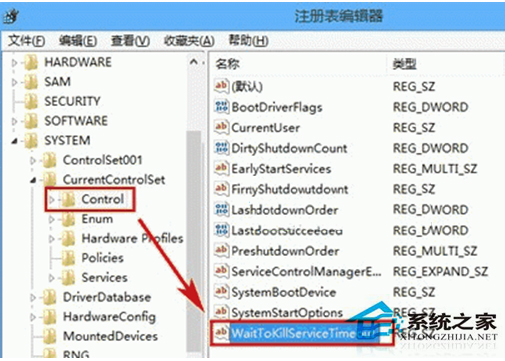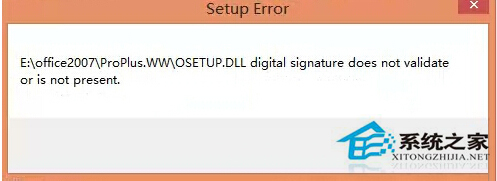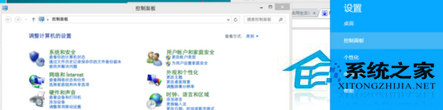Win8笔记本FN+F5无法开启无线怎么解决?
联想笔记本包括很多其他品牌的笔记本都可以通过FN+F5来开启无线功能,使用这个快捷键开启或者关闭无线都非常方便。如果Win8笔记本FN+F5无法开启无线应该怎么办呢?下面就来给大家介绍一下吧。

解决办法:
1、我的电脑--右键--管理--设备管理器--网络适配器 。查看看无线网卡的驱动是否安装正确,能不能识别到无线网卡,网卡是否禁用了。如果无线网卡有黄色感叹号或者问好,需要重新安装驱动。如果有红色×符号需要选中无线网卡单击鼠标右键,启用无线网卡。
2、检查笔记本上的无线网卡指示灯是否量 ,功能键开关是否打开; 一般为fn+f5,检查无线网卡硬件开关是否打开(注:不是所以机型都有)。
3、BIOS设置里面检查无线网卡是否开启:进入BIOS中,在Advanced项或Configuration项下有无线网卡的开启关闭选项。
4、笔记本电脑开机按照屏幕提示 PRESS (XXX) TO SETUP。
5、按下括号内的按键一般为 F1,F2,进入BIOS设置界面。
6、在Advanced项或Configuration项下有无线网卡的开启关闭选项,
BIOS下无线网卡选项具体有4种描述方式:Wireless;WirelessLAN;Wireless LAN Support;WLANDevice。
7、具体看当前使用的笔记本使用的是那种表述方式,把对应的选项调整成enabled。即可在BIOS下开启无线网卡。
以上就是Win8笔记本FN+F5无法开启无线的解决方法了,只要修改了BIOS的设置,一般都能解决无法使用键盘快捷键开启或关闭无线的问题。